用友工资固定资产购销存核算模块流程
- 格式:doc
- 大小:35.50 KB
- 文档页数:4
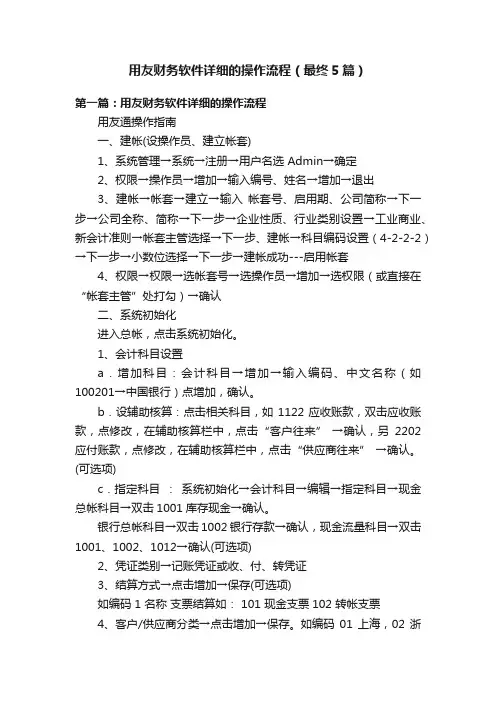
用友财务软件详细的操作流程(最终5篇)第一篇:用友财务软件详细的操作流程用友通操作指南一、建帐(设操作员、建立帐套)1、系统管理→系统→注册→用户名选Admin→确定2、权限→操作员→增加→输入编号、姓名→增加→退出3、建帐→帐套→建立→输入帐套号、启用期、公司简称→下一步→公司全称、简称→下一步→企业性质、行业类别设置→工业商业、新会计准则→帐套主管选择→下一步、建帐→科目编码设置(4-2-2-2)→下一步→小数位选择→下一步→建帐成功---启用帐套4、权限→权限→选帐套号→选操作员→增加→选权限(或直接在“帐套主管”处打勾)→确认二、系统初始化进入总帐,点击系统初始化。
1、会计科目设置a.增加科目:会计科目→增加→输入编码、中文名称(如100201→中国银行)点增加,确认。
b.设辅助核算:点击相关科目,如1122应收账款,双击应收账款,点修改,在辅助核算栏中,点击“客户往来” →确认,另2202应付账款,点修改,在辅助核算栏中,点击“供应商往来” →确认。
(可选项)c.指定科目:系统初始化→会计科目→编辑→指定科目→现金总帐科目→双击1001库存现金→确认。
银行总帐科目→双击1002银行存款→确认,现金流量科目→双击1001、1002、1012→确认(可选项)2、凭证类别→记账凭证或收、付、转凭证3、结算方式→点击增加→保存(可选项)如编码 1 名称支票结算如: 101 现金支票102 转帐支票4、客户/供应商分类→点击增加→保存。
如编码01 上海,02 浙江或 01 华东02 华南5、客户/供应商档案录入→点击所属类别→点击增加→编号、全称、简称→保存6、录入期初余额a.若年初启用,则直接录入年初余额。
b.若年中启用,则需输入启用时的月初数(期初余额),并输入年初至启用期初的累计发生额。
损益类科目的累计发生额也需录入。
c.有辅助核算的科目录入期初数→直接输入累计发生额输入期初余额时须双击,在弹出的窗口点击增加→输入客户、摘要、方向、金额→退出,自动保存三、填制凭证1、填制凭证点击填制凭证按钮→在弹出的对话框中点增加按钮→分别录入凭证类别、附单据数、摘要、凭证科目、金额直至本张凭证录入完成→如果要继续增加直接点增加就可以;如果不需要继续增加点击保存后退出即可。
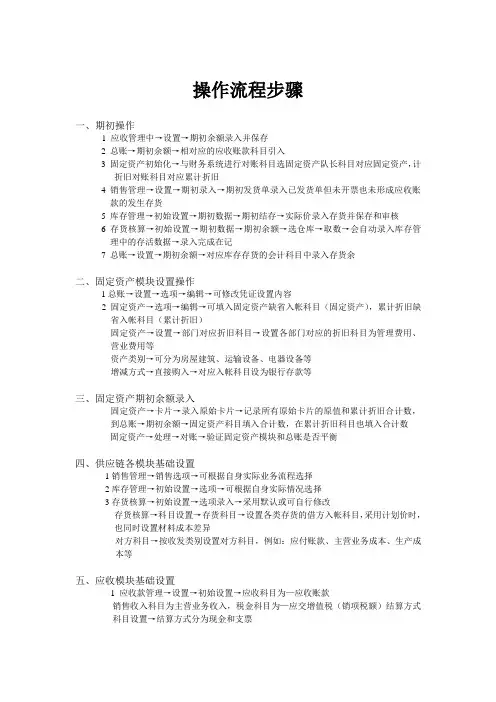
操作流程步骤一、期初操作1 应收管理中→设置→期初余额录入并保存2 总账→期初余额→相对应的应收账款科目引入3 固定资产初始化→与财务系统进行对账科目选固定资产队长科目对应固定资产,计折旧对账科目对应累计折旧4销售管理→设置→期初录入→期初发货单录入已发货单但未开票也未形成应收账款的发生存货5 库存管理→初始设置→期初数据→期初结存→实际价录入存货并保存和审核6 存货核算→初始设置→期初数据→期初余额→选仓库→取数→会自动录入库存管理中的存活数据→录入完成在记7 总账→设置→期初余额→对应库存存货的会计科目中录入存货余二、固定资产模块设置操作1总账→设置→选项→编辑→可修改凭证设置内容2固定资产→选项→编辑→可填入固定资产缺省入帐科目(固定资产),累计折旧缺省入帐科目(累计折旧)固定资产→设置→部门对应折旧科目→设置各部门对应的折旧科目为管理费用、营业费用等资产类别→可分为房屋建筑、运输设备、电器设备等增减方式→直接购入→对应入帐科目设为银行存款等三、固定资产期初余额录入固定资产→卡片→录入原始卡片→记录所有原始卡片的原值和累计折旧合计数,到总账→期初余额→固定资产科目填入合计数,在累计折旧科目也填入合计数固定资产→处理→对账→验证固定资产模块和总账是否平衡四、供应链各模块基础设置1销售管理→销售选项→可根据自身实际业务流程选择2库存管理→初始设置→选项→可根据自身实际情况选择3存货核算→初始设置→选项录入→采用默认或可自行修改存货核算→科目设置→存货科目→设置各类存货的借方入帐科目,采用计划价时,也同时设置材料成本差异对方科目→按收发类别设置对方科目,例如:应付账款、主营业务成本、生产成本等五、应收模块基础设置1 应收款管理→设置→初始设置→应收科目为—应收账款销售收入科目为主营业务收入,税金科目为—应交增值税(销项税额)结算方式科目设置→结算方式分为现金和支票1各模块填制凭证操作流程一、固定资产增加1 固定资产→卡片→资产增加→确认→输入固定资产内容→保存2 在进入批量制单中→选中制单生成凭证并保存3 固定资产→处理→计提本月折旧→生成折旧凭证并保存4 完成本月固定资产业务后进入处理→月末结账→开始结账(注意:在固定资产月末结账时,一定要把生成的有关固定资产的凭证现在总账中进行记账)二、采购业务1 库存管理→日常业务→入库→采购入库单→增加→填写采购物品(用实际价)后保存并审核→退出2 进入存货核算模块→业务核算→正常单据记账→全选后记账→退出3 存货核算→财务核算→生成凭证→点选择→全选后确定→全选后确定→生成→生成后保存→退出三、材料出库业务1 库存管理→出库→材料出库单→增加→填入出库材料内容后(用计划价时,只填数量,不填单价)保存并审核→退出2 进入存货核算模块→业务核算→正常单据记账→全选后确定→全选后记账→退出3 财务核算→生成凭证→选择→全选后确定→全选后确定→生成→生成凭证(注意:如果是采用计划价时,此时生成的凭证也只是计划价,差异需要在进行期末处理后才能带出来)四、产成品入库业务1 库存管理中→日常业务→产成品入库单→录入生产成本对应的产成品数量金额后保存并审核→退出2 存货核算中→业务核算→正常单据记账→全选后确定→全选后记账→退出3 财务核算→生成凭证→选择全选后确定→全选后确定→生成凭证后保存→退出五、销售业务1 销售管理→销售订货→销售订单→增加→录入内容后保存并审核2 业务→开票→销售专用发票(无税时可选销售普通发票)→增加→生单→选订单→显示→一下都选择订单后确定→保存→复核(选复核后自动生成应收款)→退出3 进入应收款管理→日常管理→应收单据处理→应收单据审核→确定→全选后审核4 制单处理→选发票制单后确定→全选后制单→生成凭证保存5 收到应收帐时进入收款单据处理→收款单据录入→增加→录入收款单内容后保存并审核→可以采用立即制单或到制单处理中生成凭证后保存→退出6 核销处理→手工核销→选择收到应收款的内容后确认→上边为收款单、下边为应收单,选择对应后保存,应收单和收款单便消除7 应收款管理本月业务完成后进入月末结账,选中结账月份→下一步→确定后结账完毕8 进入库存管理→出库→销售出库单→审核→退出9 进入存货核算→正常单据记账全选后确定→全选后记账10 财务核算→生成凭证→选择→全选后确定→全选后确定→合成→生成凭证(主营业务成本)六、供应链结账1 销售管理→销售月末结账2 库存管理→月末结账3 存货核算→业务核算→期末处理→全选后确定(产生差异后制单形成凭证已在前面介绍)4 存货核算→业务核算→月末结账七、总账结账1 在总账填制完所有其他内容的凭证2 进行审核和记账3 进行期末结转处理4 结账八、进入UFO报表文件→新建→格式→报表模板→选2007年新会计制度一般企业→转换格式为据→数据→关键字→录入→确认→是。
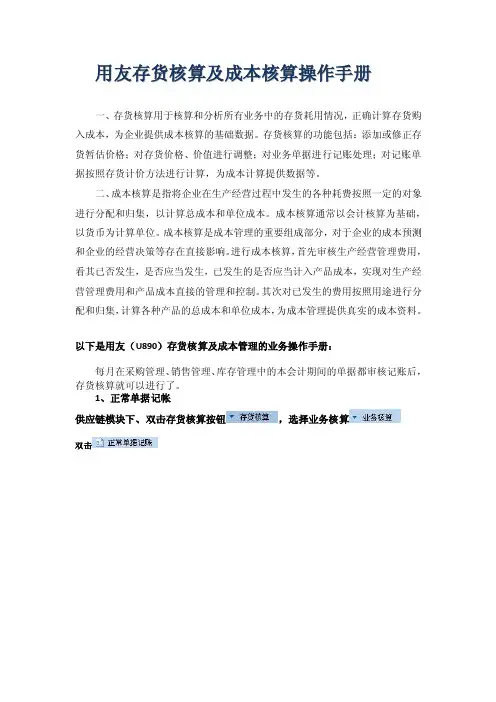
用友存货核算及成本核算操作手册一、存货核算用于核算和分析所有业务中的存货耗用情况,正确计算存货购入成本,为企业提供成本核算的基础数据。
存货核算的功能包括:添加或修正存货暂估价格;对存货价格、价值进行调整;对业务单据进行记账处理;对记账单据按照存货计价方法进行计算,为成本计算提供数据等。
二、成本核算是指将企业在生产经营过程中发生的各种耗费按照一定的对象进行分配和归集,以计算总成本和单位成本。
成本核算通常以会计核算为基础,以货币为计算单位。
成本核算是成本管理的重要组成部分,对于企业的成本预测和企业的经营决策等存在直接影响。
进行成本核算,首先审核生产经营管理费用,看其已否发生,是否应当发生,已发生的是否应当计入产品成本,实现对生产经营管理费用和产品成本直接的管理和控制。
其次对已发生的费用按照用途进行分配和归集,计算各种产品的总成本和单位成本,为成本管理提供真实的成本资料。
以下是用友(U890)存货核算及成本管理的业务操作手册:每月在采购管理、销售管理、库存管理中的本会计期间的单据都审核记账后,存货核算就可以进行了。
1、正常单据记帐供应链模块下、双击存货核算按钮,选择业务核算双击选择条件后点击确定按钮进入记账界面如下:点击全选,再点击,记账成功点击确定。
2、记账结束后,进行原材料期末处理;双击,弹出窗口:未期末处理存货中点击,选择确定按钮后,点击确定按钮,弹出月平均单价计算表,之后再点击确定期末处理完毕后点击确定。
3、期末处理完毕后点击,生成凭证在查询条件中选择需要生成凭证的单据:选择后点击确定,进入单据列表,在表头上点击全选后确定,进行合成制单,生成凭证并保存。
4、待存货核算系统生成的凭证在总账系统由账套主管审核记账后,进入成本管理系统进行成本核算。
在管理会计下的成本管理中,先设置好各选项,点击设置,,首先启用p06半成品生产成本中心5、进入定义产品属性,点击弹出确认进行此操作,点击确定按规则定义好分配率以及分配范围等(如分配方式及范围没更改,一般一次性设置好就可以了),然后进行数据录入6、设置好各选项,然后进行成本取数,在数据录入下点击条件按默认的范围,点击确定按钮后进入取数界面,方式设定后,范围为全选,点击执行取数执行完毕后点击确定按钮7、之后再进行共耗费用表的取数,点击弹出以下窗口全选点击确定,取数完毕弹出以下窗口,再点击确定完成取数同样的操作方式,进行人工费用表、折旧费用表、制造费用表、其他费用表进行取数,(方式设定都为全选)。
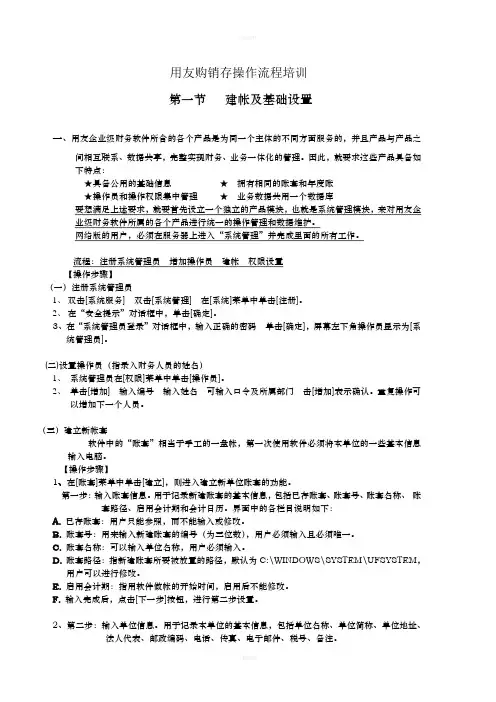
用友购销存操作流程培训第一节建帐及基础设置一、用友企业级财务软件所含的各个产品是为同一个主体的不同方面服务的,并且产品与产品之间相互联系、数据共享,完整实现财务、业务一体化的管理。
因此,就要求这些产品具备如下特点:★具备公用的基础信息★拥有相同的账套和年度账★操作员和操作权限集中管理★业务数据共用一个数据库要想满足上述要求,就要首先设立一个独立的产品模块,也就是系统管理模块,来对用友企业级财务软件所属的各个产品进行统一的操作管理和数据维护。
网络版的用户,必须在服务器上进入“系统管理”并完成里面的所有工作。
流程:注册系统管理员增加操作员建帐权限设置【操作步骤】(一)注册系统管理员1、双击[系统服务]双击[系统管理]在[系统]菜单中单击[注册]。
2、在“安全提示”对话框中,单击[确定]。
3、在“系统管理员登录”对话框中,输入正确的密码单击[确定],屏幕左下角操作员显示为[系统管理员]。
(二)设置操作员(指录入财务人员的姓名)1、系统管理员在[权限]菜单中单击[操作员]。
2、单击[增加]输入编号输入姓名可输入口令及所属部门击[增加]表示确认。
重复操作可以增加下一个人员。
(三)建立新帐套软件中的“账套”相当于手工的一盘帐,第一次使用软件必须将本单位的一些基本信息输入电脑。
【操作步骤】1、在[账套]菜单中单击[建立],则进入建立新单位账套的功能。
第一步:输入账套信息。
用于记录新建账套的基本信息,包括已存账套、账套号、账套名称、账套路径、启用会计期和会计日历。
界面中的各栏目说明如下:A.已存账套:用户只能参照,而不能输入或修改。
B. 账套号:用来输入新建账套的编号(为三位数),用户必须输入且必须唯一。
C. 账套名称:可以输入单位名称,用户必须输入。
D. 账套路径:指新建账套所要被放置的路径,默认为C:\WINDOWS\SYSTEM\UFSYSTEM,用户可以进行修改。
E. 启用会计期:指用软件做帐的开始时间,启用后不能修改。
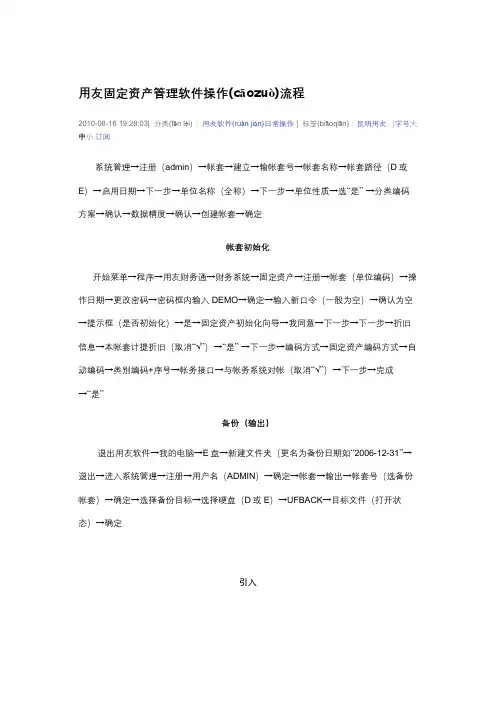
用友固定资产管理软件操作(cāozuò)流程2010-08-16 19:28:03| 分类(fēn lèi):用友软件(ruǎn jiàn)日常操作 | 标签(biāoqiān):昆明用友|字号大中小订阅系统管理→注册(admin)→帐套→建立→输帐套号→帐套名称→帐套路径(D或E)→启用日期→下一步→单位名称(全称)→下一步→单位性质→选“是”→分类编码方案→确认→数据精度→确认→创建帐套→确定帐套初始化开始菜单→程序→用友财务通→财务系统→固定资产→注册→帐套(单位编码)→操作日期→更改密码→密码框内输入DEMO→确定→输入新口令(一般为空)→确认为空→提示框(是否初始化)→是→固定资产初始化向导→我同意→下一步→下一步→折旧信息→本帐套计提折旧(取消“√”)→“是”→下一步→编码方式→固定资产编码方式→自动编码→类别编码+序号→帐务接口→与帐务系统对帐(取消“√”)→下一步→完成→“是”备份(输出)退出用友软件→我的电脑→E盘→新建文件夹(更名为备份日期如“2006-12-31”→退出→进入系统管理→注册→用户名(ADMIN)→确定→帐套→输出→帐套号(选备份帐套)→确定→选择备份目标→选择硬盘(D或E)→UFBACK→目标文件(打开状态)→确定引入系统管理→注册(zhùcè)→用户名(ADMIN)→确定(quèdìng)→帐套→引入→E盘→找到备份文件→UFZKACT→打开(dǎ kāi)→继续(jìxù)→确定(quèdìng)日常流程:原始卡片录入→日常操作→资产增加(减少或变动)→计提折旧→月末结账→年末结账(若不能进行计提折旧→进入系统管理→注册→用户名(ADMIN)→视图→清除异常任务→刷新→退出)原始卡片录入登陆用友→修改日期为“本帐套最新可修改日期”→原始卡片录入→选择资产类别(必须是末级)→录入资料→保存资产增加登陆用友→修改日期为“本帐套最新可修改日期”→日常操作→资产增加(减少)→选择资产类别(必须是末级)→录入资料→保存资产减少1、单击【卡片】菜单,选择【资产减少】。
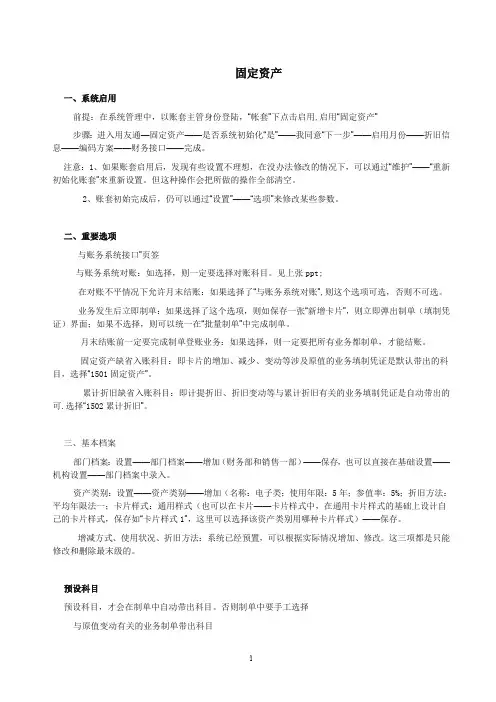
固定资产一、系统启用前提:在系统管理中,以账套主管身份登陆,“帐套”下点击启用,启用“固定资产”步骤:进入用友通—固定资产——是否系统初始化“是”——我同意“下一步”——启用月份——折旧信息——编码方案——财务接口——完成。
注意:1、如果账套启用后,发现有些设置不理想,在没办法修改的情况下,可以通过“维护”——“重新初始化账套”来重新设置。
但这种操作会把所做的操作全部清空。
2、账套初始完成后,仍可以通过“设置”——“选项”来修改某些参数。
二、重要选项与账务系统接口”页签与账务系统对账:如选择,则一定要选择对账科目。
见上张ppt;在对账不平情况下允许月末结账:如果选择了“与账务系统对账”,则这个选项可选,否则不可选。
业务发生后立即制单:如果选择了这个选项,则如保存一张“新增卡片”,则立即弹出制单(填制凭证)界面;如果不选择,则可以统一在“批量制单”中完成制单。
月末结账前一定要完成制单登账业务:如果选择,则一定要把所有业务都制单,才能结账。
固定资产缺省入账科目:即卡片的增加、减少、变动等涉及原值的业务填制凭证是默认带出的科目,选择“1501固定资产”。
累计折旧缺省入账科目:即计提折旧、折旧变动等与累计折旧有关的业务填制凭证是自动带出的可.选择“1502累计折旧”。
三、基本档案部门档案:设置——部门档案——增加(财务部和销售一部)——保存,也可以直接在基础设置——机构设置——部门档案中录入。
资产类别:设置——资产类别——增加(名称:电子类;使用年限:5年;参值率:5%;折旧方法:平均年限法一;卡片样式:通用样式(也可以在卡片——卡片样式中,在通用卡片样式的基础上设计自己的卡片样式,保存如“卡片样式1”,这里可以选择该资产类别用哪种卡片样式)——保存。
增减方式、使用状况、折旧方法:系统已经预置,可以根据实际情况增加、修改。
这三项都是只能修改和删除最末级的。
预设科目预设科目,才会在制单中自动带出科目。
否则制单中要手工选择与原值变动有关的业务制单带出科目设置——选项——与账务系统接口,固定资产缺省入账科目,设置为1501(固定资产)设置——增减方式——直接购入——修改——对应入账科目设置为100201(银行存款——中国银行)与折旧变动有关的业务制单带出科目设置——选项——与账务系统接口,累计折旧缺省入账科目设置为1502(累计折旧)设置——部门对应折旧科目,选择财务部和销售一部,——修改——对应折旧科目为5502(管理费用)四、原始卡片录入原始卡片是在启用固定资产模块的时候,已经存在的卡片,即在账务上已经存在的卡片,为了该固定资产的计提业务的延续,也为了和总账对账平衡。
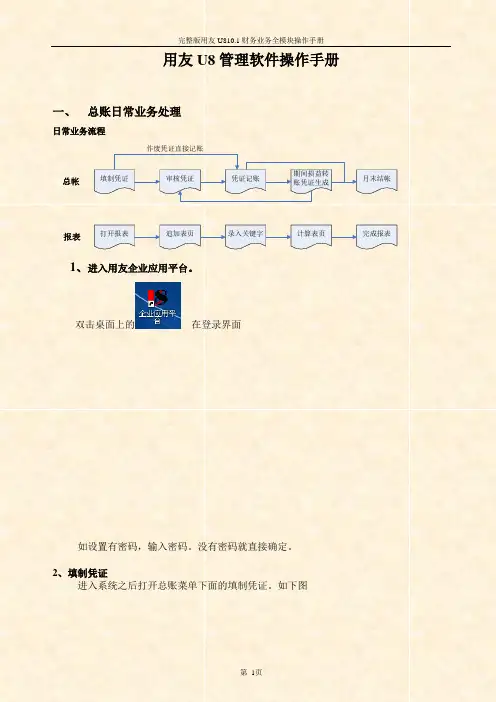
用友U8管理软件操作手册一、总账日常业务处理日常业务流程填制凭证审核凭证凭证记账期间损益转账凭证生成月末结帐总帐打开报表追加表页录入关键字计算表页报表完成报表作废凭证直接记账1、进入用友企业应用平台。
双击桌面上的在登录界面如设置有密码,输入密码。
没有密码就直接确定。
2、填制凭证进入系统之后打开总账菜单下面的填制凭证。
如下图直接双击填制凭证,然后在弹出凭证框里点增加。
制单日期可以根据业务情况直接修改,输入附单据数数(可以不输),凭证摘要(在后面的可以选择常用摘要),选择科目直接选择(不知道可以选按F2或点击后面的),如果科目为往来科目则要输入往来单位名称,可以直接选择或在《供应商》《客户》处输入往来单位名称的任意一个名称然后再点将自动模糊过滤。
如果往来单位为新增加的单位则在选择的框中点“编辑”选中往来单位的分类然后点增加输入往来单位的编号和简称,然后点保存。
增加好之后退出返回单位列表。
确定往来单位后确定或双击单位名称。
输入借贷方金额,凭证完后如需继续作按增加自动保存,按保存也可,再按增加。
3.修改凭证没有审核的凭证直接在填制凭证上面直接修改,改完之后按保存。
(审核、记帐了凭证不可以修改,如需修改必须先取消记帐、取消审核)。
4.作废删除凭证只有没有审核、记帐的凭证才可以删除。
在“填制凭证”第二个菜单“制单”下面有一个“作废\恢复”,先作废,然后再到“制单”下面“整理凭证”,这样这张凭证才被彻底删除。
5.审核凭证双击凭证里的审核凭证菜单,需用具有审核权限而且不是制单人进入审核凭证才能审核(制单单人不能审核自己做的凭证)选择月份,确定。
再确定。
直接点击“审核”或在第二个“审核”菜单下的“成批审核”6.取消审核如上所述,在“成批审核”下面有一个“成批取消审核”,只有没有记帐的凭证才可以取消审核。
7.主管签字同审核凭证操作一样只是在选择凭证菜单的时候为主管签字8.凭证记账所有审核过的凭证才可以记帐,未审核的凭证不能记账,在“总帐——凭证——记账”然后按照提示一步一步往下按,最后提示记帐完成。
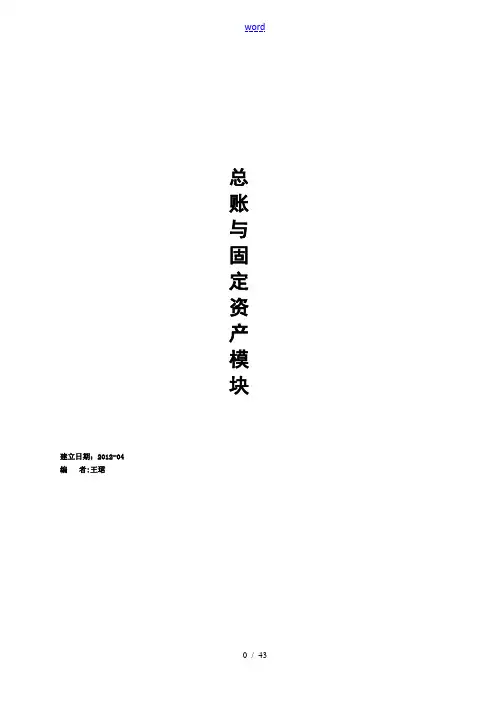
总账与固定资产模块建立日期:2012-04编者:王珺第一局部系统管理1、注册与设操作员:双击“系统管理〞──“系统〞──注册──选择用户名为[admin] ──确定──权限──操作员──增加──输入操作员编号、某某、口令〔密码〕、确认口令〔重复密码〕──增加──重复以上操作可增加不同的操作员──退出。
2、建立新帐套:系统──注册──用户名为[admin] ──确定──帐套──建立──输入帐套号、帐套名称、启用会计期──下一步──输入单位名称、单位简称──下一步──选择企业类型、行业性质与帐套主管名称,如需按行业预置科目如此打√──下一步──设置存货、客户、供给商是否分类──完成──是──修改分类编码方案──确认──修改数据精度定义──确认──创建帐套成功──确定。
3、财务分工(1)设置帐套主管:单击权限菜单──权限──选定操作员全名──选择相应的帐套号、年度、在帐套主管前打√──是。
(2)其它操作员赋权:单击权限菜单──权限──选定操作员全名──增加──双击左侧“产品分类选择〞框的相应系统名称,使之变成天蓝色,如此自动带出右侧“明细权限选择〞框中的明细权限──双击右侧“明细权限选择〞框,使之变为白色,可减少相应的明细权限──确定──退出。
4、会计数据备份与恢复〔1〕备份系统菜单下──注册──选择用户名为[admin],输入密码──确定──帐套──输出──选择帐套号──确认──选择备份目标──确认──硬盘备份完毕──确定〔2〕会计数据恢复系统──注册──选择用户名为[admin],输入密码──确定──帐套──引入──在“查找X围〞框找出备份文件的存放位置────打开──此操作将覆盖帐套当前的所有信息,选择“是〞──提示“账套引入成功〞──确定。
5、修改帐套:系统──注册──选择用户名为帐套主管名称,输入密码,选择账套号,会计年度──确定──帐套──修改──可修改相关帐套名称、单位名称,简称等〔变灰如此表示不可修改〕──完成──确认修改帐套么?──是──确认分类编码方案──确认数据精度定义──修改帐套成功──确定。
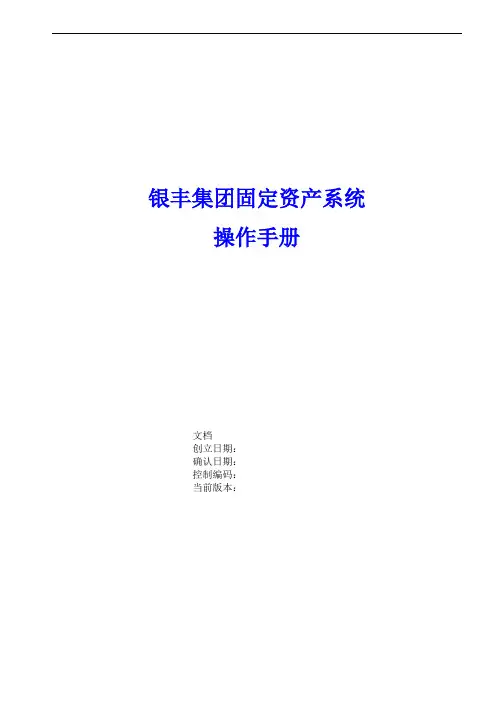
银丰集团固定资产系统操作手册文档创立日期:确认日期:控制编码:当前版本:文档控制文档说明:本文档主要是固定资产及资产系统的使用说明,用于指导各单位资产系统的使用,了解系统业务处理操作方法,帮助各单位正确使用系统。
更改记录审阅目录1.客户化〔集团管理员使用〕 (5)建公司帐 (5)启用固定资产账簿 (5)卡片样式定义 (6)资产类别 (7)增减方式 (7)使用状况 (8)折旧方法 (8)账簿信息 (9)处理原因 (9)2.固定资产系统〔资产业务人员使用〕 (11)固定资产原始卡片录入 (11)手工录入 (11)固定资产卡片导入 (13)参数设置 (15)资产增加 (16)资产维护 (18)资产变动 (18)资产评估 (19)2资产减值 (20)资产拆分 (21)资产合并 (22)资产盘点管理 (23)资产盘点 (23)盘盈资产 (25)盘点差异调整 (25)资产调拨 (26)资产调出 (26)资产调入 (27)资产减少 (28)计提折旧 (29)固定资产系统结账 (30)账簿管理 (31)总账 (31)明细账 (31)折旧计算明细表 (32)价值汇总表 (32)减值准备汇总表 (33)增减变动表 (33)统计分析表 (33)役龄逾龄统计表 (33)固定资产评估查询表 (34)二维表 (34)3.会计平台〔财务业务人员使用〕 (34)科目分类定义 (35)凭证模板定义 (36)生成凭证 (37)1. 客户化〔集团管理员使用〕在资产系统使用之前,需要有集团管理员,完成资产系统建账和固定资产帐套启用〔该局部与总账启用操作方法相同,可参见总账操作手册〕,对于资产业务信息需要在客户化下,完成资产信息的定义,下级单位直接使用资产系统的根本档案即可,对于公司参数有公司管理员在参数设置里完成,这里主要介绍资产信息设置。
1.1 建公司帐新建公司账是为已经存在的公司建立账套,分配相应的功能节点。
新建公司账还可为已建账公司增补功能节点。
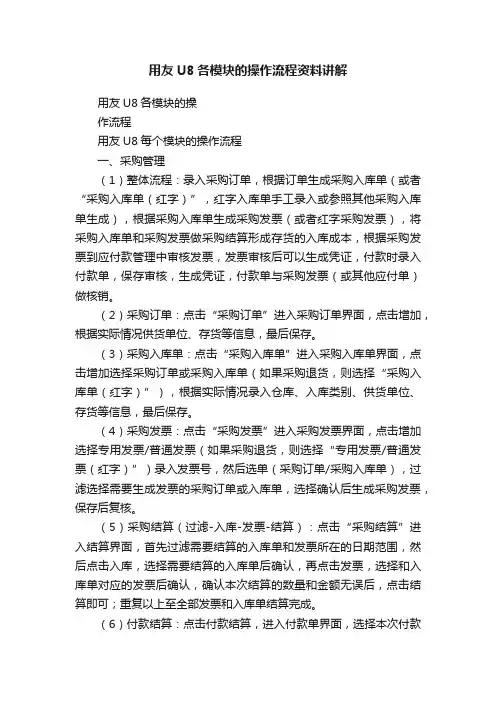
用友U8各模块的操作流程资料讲解用友U8各模块的操作流程用友U8每个模块的操作流程一、采购管理(1)整体流程:录入采购订单,根据订单生成采购入库单(或者“采购入库单(红字)”,红字入库单手工录入或参照其他采购入库单生成),根据采购入库单生成采购发票(或者红字采购发票),将采购入库单和采购发票做采购结算形成存货的入库成本,根据采购发票到应付款管理中审核发票,发票审核后可以生成凭证,付款时录入付款单,保存审核,生成凭证,付款单与采购发票(或其他应付单)做核销。
(2)采购订单:点击“采购订单”进入采购订单界面,点击增加,根据实际情况供货单位、存货等信息,最后保存。
(3)采购入库单:点击“采购入库单”进入采购入库单界面,点击增加选择采购订单或采购入库单(如果采购退货,则选择“采购入库单(红字)”),根据实际情况录入仓库、入库类别、供货单位、存货等信息,最后保存。
(4)采购发票:点击“采购发票”进入采购发票界面,点击增加选择专用发票/普通发票(如果采购退货,则选择“专用发票/普通发票(红字)”)录入发票号,然后选单(采购订单/采购入库单),过滤选择需要生成发票的采购订单或入库单,选择确认后生成采购发票,保存后复核。
(5)采购结算(过滤-入库-发票-结算):点击“采购结算”进入结算界面,首先过滤需要结算的入库单和发票所在的日期范围,然后点击入库,选择需要结算的入库单后确认,再点击发票,选择和入库单对应的发票后确认,确认本次结算的数量和金额无误后,点击结算即可;重复以上至全部发票和入库单结算完成。
(6)付款结算:点击付款结算,进入付款单界面,选择本次付款的供应商,然后点击增加,录入结算方式、结算科目、金额和摘要等保存;然后点击核销,选择自动,确认核销的金额后保存,完成付款。
(7)供应商往来转账(不常用,处理特殊情况)(8)月末结账:点击月末结账,利用月末结账的月末检测功能,检查本月工作是否全部完成,若全部完成则点击结账,进行下月操作。

如何新建账套1,进“系统管理”→点击“系统”→点击系统下“注册”→进入注册控制台用户名用admin的名字进入→确定2.点击“帐套”→点击帐套下“建立”→进入创建帐套,此项只须填入“帐套名称”即你做帐公司名称,启用会计期改为你要启用的月份,其他不用改,系统默认即可。
→“下一步”→进入“单位信息”,填入单位名称和单位简称,其他信息可填可不填→“下一步”→进入“核算类型”选择企业类型(工业或商业)。
选择行业性质(一定要选“新会计制度”),其他信息不修改→“下一步”→进入基础信息:存货,客户,供应商是否分类都打上“√”有无外币核算要根据你公司具体情况选择,有就打上“√”,没有就不选择→“完成”→“是”→等待系统创建帐套→进入“分类编码方案”根据贵公司需要修改,一般系统默认即可→“确认”→进入“数据精度定义”→“确认”→提示创建帐套***成功→“确认”3.点击“权限”→点击“权限”下的操作员→进入操作员管理窗口→点击“增加”→进入“增加操作员”窗口→输入“编号”例如001,002,打上姓名(口令和所属部门可暂时不填),等做帐后,再增加“口令”也可→点击“增加”继续增加下一个操作员(一套帐最少要有两个操作员)。
1.点击“权限”→点击权限下的“权限”→进入操作员权限窗口→先在右上边选上你所建的帐套,再点击一下左边你所增加的操作员(变蓝),接着在上方“帐套主管”前打上“√”(点击即可)→在弹出窗口中点击“是”。
第二个操作员也如此操作,设置完毕后“退出”。
2.帐套主管用户登录系统管理才可以修改帐套3.建账时企业类型的选择:没有购销存则选择商业;及买了财务模块,又买了购销存模块的应该选用工业4.当月模块若不使用,则尽量不要使用,待使用时再开启。
无论哪一天启用模块,模块启用日期都应该为当前会计期间的第一天(不一定是一号,随会计期间而变)。
5.帐套主管登陆→帐套→启用→启用或更改模块6.启用系统后注意更改admin的密码7.设置会计科目外币户如美元户时,选择数量金额式。
用友U8每个模块的操作流程一、采购管理(以下操作在采购管理模块中进行)(1)整体流程:录入采购入库单(或者“采购入库单(红字)”),根据采购入库单生成采购发票(或者红字采购发票),将采购入库单和采购发票做采购结算形成存货的入库成本,根据采购发票做采购付款和付款核销,根据实际情况做某些供应商转账,最后月末结账。
(2)采购入库单:点击“采购入库单”进入采购入库单界面,点击增加选择采购入库单(如果采购退货,则选择“采购入库单(红字)”),根据实际情况录入仓库、入库类别、供货单位、存货等信息,最后保存。
(3)采购发票:点击“采购发票”进入采购发票界面,点击增加选择普通发票(如果采购退货,则选择“普通发票(红字)”)录入发票号,然后选单(采购入库单),过滤选择需要生成发票的入库单,选择确认后生成采购发票,保存后复核。
(4)采购结算(过滤-入库-发票-结算):点击“采购结算”进入结算界面,首先过滤需要结算的入库单和发票所在的日期范围,然后点击入库,选择需要结算的入库单后确认,再点击发票,选择和入库单对应的发票后确认,确认本次结算的数量和金额无误后,点击结算即可;重复以上至全部发票和入库单结算完成。
(5)付款结算:点击付款结算,进入付款单界面,选择本次付款的供应商,然后点击增加,录入结算方式、结算科目、金额和摘要等保存;然后点击核销,选择自动,确认核销的金额后保存,完成付款。
(6)供应商往来转账(不常用,处理特殊情况)(7)月末结账:点击月末结账,利用月末结账的月末检测功能,检查本月工作是否全部完成,若全部完成则点击结账,进行下月操作。
二、销售管理(以下操作在销售管理模块中进行)(1)整体流程:录入销售发货单(或退货单),根据销售发货单(退货单)生成(红字)销售发票,根据销售发票做销售收款和收款核销,根据实际情况做某些客户转账,最后月末结账。
(2)销售发货单:点击发货单进入发货单填制界面,点击增加选择发货单(如果销售退货,则选择退货单),录入客户名称、销售部门、发运方式、仓库、存货、出货数量和金额合计等,保存并审核。
云南建工集团NC信息系统总账固定资产操作手册编写人:任启华、万兆顺 2010年10月目录1.系统设置 (2)1.1设置IE浏览器 (2)1.1.1设置可信任站点 (2)1.1.2设置弹出窗口阻止程序 (5)1.1.3注意事项 (6)1.2安装NC客户端插件 (6)2 固定资产 (7)2.1资产增加 (7)2.2卡片管理 (8)2.3资产变动 (11)2.4资产调拨 (14)2.4.1资产调出 (15)2.4.2资产调入 (17)2.5资产减少 (19)2.6计提折旧 (20)2.7结账 (21)3 会计平台 (22)3.1生成凭证 (22)3.2删除、修改凭证 (24)1.系统设置1.1设置IE浏览器登录NC系统之前需要首先设置浏览器,通过设置“可信任安全站点”和“弹出窗口阻止程序”可以完成整个设置过程。
1.1.1设置可信任站点上网经常使用到的工具,简称为IE浏览器,在电脑中显示为“e”字样图标。
双击桌面上打开IE浏览器,点击“工具”,选择“Internet选项”在“Internet选项”中点击“安全”页签,点击“受信任站点”,点击“站点”在弹出的站点对话框中,输入NC登录的IP地址,点击“添加”,注意“对该区域中的所有站点要求服务器验证(https:)”不打勾。
添加完毕后,点击“关闭”退出。
对受信任站点的安全级别可以设置为“中级”、“中低级”,点击“自定义级别”,“重置自定义设置”处,点击下拉箭头选择安全级别,设置完成后点击“确定”退出。
1.1.2设置弹出窗口阻止程序点击“隐私”页签,点击“设置”在弹出窗口阻止程序对话框中输入NC登录IP地址并添加,完成后点击“关闭”退出1.1.3注意事项系统中请勿安装“百度搜霸”、“雅虎通”、“3721”等浏览器恶意插件,如无法确认请使用“360安全卫士”软件对系统进行检查并清理。
1.2安装NC客户端插件系统提供两种安装方式:离线安装、在线安装。
建议采用离线安装方式,可以减少安装等待时间。
用友软件教程会计软件的业务处理过程财务与业务综合应用方案,一般处理过程,如图所示。
图1 财务与业务综合应用方案在采购管理模块中输入采购发票,在应付款管理模块中核算该发票的款项。
在采购管理模块中输入采购入库单,在库存管理模块中审核该入库单并登记出入库台帐,在存货核算模块核算采购成本。
在销售管理模块中输入销售发票,在应收款管理模块中核算该发票的款项。
在销售管理模块中输入销售出库单,在库存管理模块中审核该出库单并登记出入库台帐,在存货核算模块核算销售成本。
在库存管理模块中填制各种出入库单,审核后登记出入库台帐。
在存货核算模块中生成存货成本的凭证并传递到总账,还为成本核算模块提供原材料领料单。
在工资模块中输入工资变动原始资料,进行工资计算,并自动生成工资费用分配以及其他工资核算凭证传递到总账模块,还为成本核算模块提供人工费资料。
在固定资产模块中输入固定资产变动原始资料,对固定资产进行管理,并自动计提每月固定资产折旧额,同时自动生成固定资产变动核算凭证、折旧核算凭证等传递到总账模块,还为成本核算模块提供折旧费资料。
成本核算模块接收工资模块提供的人工费资料,固定资产模块提供的折旧费资料,存货核算模块提供的原材料领料单。
在成本核算模块中计算成本,自动生成凭证并传递到总账,同时为存货核算模块提供入库产成品成本,在应收账款模块中进行销售发票和收款处理,自动生成销售收入以及款项收回等凭证传递到总账模块;在应付账款模块中进行采购发票和付款处理,自动生成采购和付款核算凭证传递到总账模块;在总账系统中接收应收应付、工资、固定资产和存货核算模块生成的转账凭证,并直接输入其它凭证,审核确认后记账,可随时查询或打印总账、明细账、多栏账和日报表,月末进行银行对账、总账系统内部转账和结账。
报表模块从总账中取数进行财务指标分析。
现金流量表模块可以实现现金流量表的自动编制。
财务分析模块从总账中取数进行财务指标分析,还可以在财务分析模块中制定各项支出费用等预算,在总帐模块中进行控制。
用友t总账报表工资固资操作手册用友t总账报表工资固资操作手册Document number【SA80SAB-SAA9SYT-SAATC-SA6UT-SA18】T3-总帐报表工资固资使用手册,企通服务第-章总账系统初始建账l、增加操作员:开始-->程序-->用友财务通-->系统服务-->系统管理-->打开系统管理窗口-->系统(S)-->注册-->以系统管理员Admin-->第-->次进入密码为空-->确认-->权限(0)-->操作员(u)-->打开操作员管理窗口-->[增加]-->录入操作员编号、姓名、密码-->[增加]-->所有操作员增加完毕-->退出操作员增加窗口->浏览所增的操作员-->正确无误-->退出操作员管理窗口2、建帐:帐套【A)-->建立-->进入创建帐套向导-->①账套信息-->录入账套名称-->修改启用会计期-->调整会计期间设置-->[下一步]-->②单位信息-->录入单位名称-->录入单位简称-->[下一步]③核算类型-->选择企业类型-->选择行业性质-->选择账套主管-->口按行业性质预置科目-->[下一步]④基础信息-->口存货是否分类-->口客户是否分类-->口供应商是否分类-->口有无外币核算-->完成-->调整编码方案-->调整数据精度-->建账成功3、操作员授权:权限(O)-->权限(J)-->打开操作员权限窗口-->选择账套-->选会计年度-->选择操作员-->[增加]--> (授权)公用目录-->(授权)总账-->(授权)其他各模块-->确定-->其余操作员依照上述操作授权第二章总账初始操作一、启动总账:1、四种方法:A、开始-->程序-->用友财务通-->财务系统-->总账:B、开始-->程序-->用友财务通-->系统控制台-->选择账套-->修改操作日期-->选择用户名-->录入密码-->财务系统-->总账C、双击桌面上“用友财务通”图标-->双击[财务系统]-->双击[总账]D、双击桌面上所创建的[总账快捷图标]2、修改操作员密码:注册总账时录入用户旧密码-->口更改密码-->确定-->录入新密码-->确认新密码3、总账桌面-->设置(S)-->选项-->可修改账套的相关初始设置二、总账初始化:1、新增会计科目:(1)方法:总账桌面-->系统初始化▲-->会计科目-->[增加]-->录入科目代码-->录入科目中文名称-->设置账页格式-->选择辅助核算-->确定-->增加(2)应注意的问题:A、科目增加由上而下,逐级增加B、科目二经使用过,增加下级科目时原科目余额将自动归籍至新增的第一个下级科目下C、辅助核算应设置在末级科目上2、修改会计科目:(1)方法:选择需修改科目单击[修改]或双击该科目-->打开修改会计科目窗口-->[修改]激活修改内容-->进行修改-->确定-->返回(2)应注意的问题:A、科目未经使用时代码和科目名称匀可改;B、科目-->经使用代码不可改、科目名称可改;3、删除会计科目:(1)方法:选择需修改科目单击[删除]或右键单击该科目-->删除(2)应注意的问题:A、科目删除由下而上逐级删除B、科目-->经使用则不能删除4、指定科目:会计科目窗口-->编辑(E)-->指定科目-->0现金总账科目-->待选科目栏中选1001现金-->点击C>]-->送至已选科目栏-->0银行存款总账科目-->待选科目栏中选1002银行存款-->点击[>]-->送至已选科目栏-->确定5、客户、供应商分类:方法:系统初始化▲-->客户\供应商分类-->[增加]-->录入类别编码-->录入类别名称-->[保存]6、客户、供应商档案:方法:系统初始化▲-->客户\供应商档案-->选择客户\供应商所在的末级类别-->[增加]-->录入客户\供应商编号-->名称-->简称-->[保存]7、部门、职员档案设置方法同上,但录入职员档案之前必先增加部门,才能录入职员档案;8、录入期初余额(1)方法:系统初始化▲-->录入期初余额-->将金额录入在末级科目(白色)金额栏中-->试算平衡(2)应注意的问题:A、余额应由末级科目录入,上级科目自动累加金额;B、使用[方向]调整备抵账户坏账准备、累计折旧余额方向为“贷”,方向只能在总账科目调整,若已录入余额后需调整方向应删除余额再调整余额方向C、红字余额应以负号表示D、辅助核算的科目应双击该科目金额栏进入相应的辅助核算余额窗口进行录入E、余额录入完毕应点击[试算],达到余额试算平衡F、双击金额栏可修改录入的余额9、凭证类别:(1)方法:系统初始化▲-->凭证类别-->选择相应的类别-->确定(2)应注意的问题:A、若非记账凭证则应设置限制科目B、凭证类别未经使用可删除重新设置,-->经使用不可删除10、结算方式(1)方法:系统初始化▲-->结算方式-->[增加]-->现金结算、现金支票、转账支票、电汇、信汇等其他结算方式(2)应注意的问题:每增加完毕后[保存]第三章总账日常操作一、更换操作员:方法:总账桌面-->文件(F)-->重新注册-->更换用户名-->录入密码-->确定:二、填制凭证:(1)增加凭证的方法:总账桌面-->填制凭证▲-->[增加]-->选择凭证类别-->修改制单日期-->录入附件数-->录入或调用摘要-->录入科目代码(或参照)-->录入借方金额-->回车-->录入科目代码(或参照)-->录入贷方金额(或用“=”号键自动平衡借贷差额)-->[增加]-->重复上述操作:(2)常用摘要的定义:在摘要栏中单击参照按钮-->进入常用摘要窗口-->[增加]-->录入常用摘要编码-->常用摘要内容-->[增加];(3)常用摘要的调用:在摘要栏中单击参照钮-->进入常用摘要窗口-->选中所需的摘要-->[选入]-->将常用摘要送至摘要栏中:或在摘要栏中直接录入已定义的常用摘要编码'回车(4)填制凭证时新增会计科目或客户、供应商填制凭证时-->在科目编码栏单击科目参照钮-->进入科目参照窗口-->[编辑]-->进入会计科目窗口-->[增加](操作同新增会计科目);若遇到应收应付科目-->系统会弹出单位对话框-->单击单位参照钮-->若无该单位则说明该单位是新发生的单位-->[编辑]-->进入客户或供应商档案-->[增加](操作同客户、供应商档案)(5)凭证修改应注意的问题:A、系统自动编制的凭证号不可修改B、制单日期不可跨月修改C、其余内容可直接在相应错误处修改(6)修改他人制单:重新注册-->更换正确的制单人-->进入总账-->填制凭证-->查找到制单人错误的凭证-->使用“空格”键-->系统提示“是否修改他人填制的凭证”-->是-->观察制单人的变化(7)凭证的增行、删行:A、使用[增行]可在当前光标所在分录前插入-->条或多条分录B、使用[删行]可将当前光标所在分录行删除(8)常用凭证的生成:填制凭证窗口-->选择日常发生频率较高的凭证-->制单(E)-->生成常用凭证-->录入常用凭证代号-->录入常用凭证说明-->确定(9)常用凭证调用:若~张凭证填完后下-->张凭证是己定义好的常用凭证-->制单(E)或F4-->调用常用凭证-->通过参照钮选择所需的常用凭证-->确定-->修改所调用凭证的金额(注:调用常用凭证前不能点[增加]按钮)(10)凭证的作废、删除、断号整理:作废:填制凭证窗口-->制单(E)-->作废/恢复删除整理:先将凭证作废-->填制凭证窗口-->制单(E)-->删除整理-->选择作废凭证所在的会计期间-->进入作废凭证表-->选择需删除的凭证-->双击该凭证的“删除”-->确定-->系统提示“是否整理凭证断号”-->根据实际情况决定是否整理三、出纳签字:更换操作员为出纳员-->进入总账-->审核凭证▲-->出纳签字-->选择会计期间-->确定-->出纳凭证列表-->确定-->[签字]或签字(E)-->成批出纳签字(注意[取消]的使用)四、审核凭证:更换操作员为审核人-->进入总账-->审核凭证▲-->审核凭证-->选择会计期间-->确定-->所有凭证列表-->确定-->[审核]或审核(E)-->成批审核(注意[取消]和[标错]的使用)五、记账:(1)方法:更换操作员为记账人-->进入总账-->记账▲-->选择记账范围或[[下一步]]-->[记账]-->账套启用月系统将自动试算期初余额是否平衡-->若平衡-->[确定]-->系统开始记账(2)应注意的问题:A、凭证未经审核或出纳签字不能记账B、上月未结账本月不能记账C、启用月的期初余额试算不平衡不能记账六、结账(1)方法:更换操作员为结账人-->进入总账-->月末处理▲-->月末结账-->选择结账月份-->[对账]--> 系统自动进行账账核对-->对账完毕-->[下一步]-->查看结账报告-->[下一步]-->系统提示“通过月度工作检查”-->[结账](2)应注意的问题:A、已结账月份不能再填制凭证B、还有未记账凭证则不能结账C、其他子系统匀己结账,总账才能结账七、科目汇总:总账桌面-->凭证(v)-->科目汇总-->选择需汇总凭证的会计期间-->调整科目汇总级次-->按凭证号汇总或按制单日期汇总-->汇总已记账或未记账或全部凭证-->[汇总]八、取消结账:月末处理-->月末结账-->选择最后结账月份-->Ctrl+Shift+F6-->录入账套主管密码-->确定-->【取消]九、恢复记账前的状态:总账桌面-->期末(D)-->对账-->打开对账窗口-->Ctrl+H-->系统提示“恢复记账前状态被激活”-->确定-->退出对账窗口-->总账桌面-->凭证(v)-->恢复记账前状态-->恢复最近-->次记账前状态或恢复某月初记账前状态-->确定-->录入账套主管密码-->确定十、查询账簿:1、查询总账:总账桌面-->账簿▲-->总账查询-->选择科目-->调整会计期间-->(注意口包含未记账凭证)-->确定(查询总账时可实现总账-->明细账-->凭证的联查互访)2、查询余额表(资金平衡表):总账桌面-->账簿▲-->余额表查询-->选择科目-->调整会计期间-->调整科目级次-->(注意口包含未记账凭证的使用)-->确定3、查询明细账:总账桌面-->账簿▲-->明细账查询-->选择科目-->调整会计期间-->(注意口包含未记账凭证的使用)-->确定4、查询多栏账:总账桌面-->账簿▲-->多栏账查询-->[增加]-->选择需设多栏账的科目-->[自动编制]-->确定-->选择该多栏账-->[查询]或双击该多栏账-->调整会计期间-->确定5、查询现金、银行日记账:开始-->程序-->用友财务通-->财务系统-->现金管理-->选择账套-->修改操作日期-->选择操作员-->录入操作员密码-->日记账-->现金或银行日记账-->选择月份-->(注意口包含未记账凭证的使用)-->确定6、查询往来账:开始-->程序-->用友财务通-->财务系统-->应收应付-->选择账套-->修改操作日期-->选择操作员-->录入操作员密码-->客户/供应商余额表或明细账-->选择月份-->(注意口包含未记账凭证的使用)-->确定7、查询项目账:开始-->程序-->用友财务通-->财务系统-->项目管理-->选择账套-->修改操作日期-->选择操作员-->录入操作员密码-->项目明细账及其他项目账-->选择月份-->(注意口包含未记账凭证的使用)-->确定十一、账簿打印:1、已记账月的账簿在总账桌面-->账簿▲-->各类账簿打印:未记账月的账簿可使用包含未记账凭证的功能查询账簿,并在查询窗口直接[设置]-->[打印]2、打印三栏式账簿:纸张大小选择Latter 8 1/2×11 in打印方向选择纵向进纸类型链式送纸(注:241—1或窄行打印纸)3、打印多栏式账簿:纸张大小选择US standard fanfold 14 7/8×11 in打印方向选择纵向进纸类型链式送纸(注:381-->l或宽行打印纸) 十二、选项设置:总账桌面-->设置(S)-->选项-->可调整凭证、账簿、其他相关内容,并浏览会计日历;账簿选项中可选择凭证、账簿是否套打;十三、凭证打印:方式1、套打方式:使用专用凭证打印纸,只打印凭证的内容不打印框线操作:总账桌面-->凭证(V)-->凭证打印-->选择需打印凭证的月份-->录入需打印凭证的起止号-->[打印设置]-->选择打印机-->[属性]-->纸张大小{自定义纸:6.0即10孔凭证纸用2440×1280;7.O即9孔凭证纸用2160×1150(0.1mm)}-->打印方向-->纵向-->进纸类型-->链式送纸-->确定-->[专用设置]-->27.9、0.8、0.5、0.8(舳)-->凭证间距0-->取消-->[打印] 方式2、非套打方式:使用窄行普通打印纸,凭证的框线和内容匀打印操作:总账桌面-->凭证(V)-->凭证打印-->选择需打印凭证的月份-->录入需打印凭证的起止号-->[打印设置]-->选择打印机-->纸张大小(Laster 8 1/2×11 in打印方向选择纵向进纸类型链式送纸)-->确定-->[专用设置]-->使用系统默认值-->[打印]★十四、账务数据备份:1、账套备份:(每月结账后必须操作)开始-->程序-->用友财务通(或财务通)-->系统服务-->系统管理-->打开系统管理窗口-->系统(S)-->注册-->以系统管理员登陆-->确认-->账套(A)-->输出-->选择需备份数据的账套-->确定-->系统自动压缩拷贝-->选择备份目标C:、D:(硬盘备份)或A:(软盘备份)-->选择备份数据应放的文件夹(双击)-->确定-->系统提示“备份完毕”-->确定2、年度账备份:开始-->程序-->用友财务通(或财务通)-->系统服务-->系统管理-->打开系统管理窗口-->系统(S)-->注册-->以账套主管注册-->录入账套主管密码-->选择需备份数据的账套-->选择备份年度-->确定-->年度账(Y)-->输出-->系统自动压缩拷贝-->选择备份目标C:、D:(硬盘备份)或A:(软盘备份)-->选择备份数据应放的文件夹(双击)-->确定-->系统提示“备份完毕”-->确定十五、如何建立新年度账:开始-->程序-->用友财务通(或财务通)-->系统服务-->系统管理-->打开系统管理窗口-->系统(S)-->注册-->以账套主管注册-->录入账套主管密码-->选择会计年度-->确认-->年度账(Y)-->建立-->系统提示“是否建立XXXX年度账”-->是-->系统自动建立新年度账并提示“建~xxxx年度账成功”六、结转上年余额:(1)操作:开始-->程序-->用友财务通(或财务通)-->系统服务-->系统管理-->打开系统管理窗口-->系统(S)-->注册-->以账套主管注册-->录入账套主管密码-->选择新建立的会计年度-->确认-->年度账(Y)-->结转上年数据-->依次执行各子模块结转-->最后执行总账数据的结转(2)应注意的问题:1.在结转上年数据之前,首先要建立新年度账,具体步骤参见如何建立年度账2.建立新年度账后,可以执行固定资产、工资系统、存货管理的结转上年数据的工作。
T3-总帐报表工资固资使用手册用友软件,企通服务第-章总账系统初始建账l、增加操作员:开始-->程序-->用友财务通-->系统服务-->系统管理-->打开系统管理窗口-->系统(S)-->注册-->以系统管理员Admin-->第-->次进入密码为空-->确认-->权限(0)-->操作员(u)-->打开操作员管理窗口-->[增加]-->录入操作员编号、姓名、密码-->[增加]-->所有操作员增加完毕-->退出操作员增加窗口->浏览所增的操作员-->正确无误-->退出操作员管理窗口2、建帐:帐套【A)-->建立-->进入创建帐套向导-->①账套信息-->录入账套名称-->修改启用会计期-->调整会计期间设置-->[下一步]-->②单位信息-->录入单位名称-->录入单位简称-->[下一步]③核算类型-->选择企业类型-->选择行业性质-->选择账套主管-->口按行业性质预置科目-->[下一步]④基础信息-->口存货是否分类-->口客户是否分类-->口供应商是否分类-->口有无外币核算-->完成-->调整编码方案-->调整数据精度-->建账成功3、操作员授权:权限(O)-->权限(J)-->打开操作员权限窗口-->选择账套-->选会计年度-->选择操作员-->[增加]--> (授权)公用目录-->(授权)总账-->(授权)其他各模块-->确定-->其余操作员依照上述操作授权第二章总账初始操作一、启动总账:1、四种方法:A、开始-->程序-->用友财务通-->财务系统-->总账:B、开始-->程序-->用友财务通-->系统控制台-->选择账套-->修改操作日期-->选择用户名-->录入密码-->财务系统-->总账C、双击桌面上“用友财务通”图标-->双击[财务系统]-->双击[总账]D、双击桌面上所创建的[总账快捷图标]2、修改操作员密码:注册总账时录入用户旧密码-->口更改密码-->确定-->录入新密码-->确认新密码3、总账桌面-->设置(S)-->选项-->可修改账套的相关初始设置二、总账初始化:1、新增会计科目:(1)方法:总账桌面-->系统初始化▲-->会计科目-->[增加]-->录入科目代码-->录入科目中文名称-->设置账页格式-->选择辅助核算-->确定-->增加(2)应注意的问题:A、科目增加由上而下,逐级增加B、科目二经使用过,增加下级科目时原科目余额将自动归籍至新增的第一个下级科目下C、辅助核算应设置在末级科目上2、修改会计科目:(1)方法:选择需修改科目单击[修改]或双击该科目-->打开修改会计科目窗口-->[修改]激活修改内容-->进行修改-->确定-->返回(2)应注意的问题:A、科目未经使用时代码和科目名称匀可改;B、科目-->经使用代码不可改、科目名称可改;3、删除会计科目:(1)方法:选择需修改科目单击[删除]或右键单击该科目-->删除(2)应注意的问题:A、科目删除由下而上逐级删除B、科目-->经使用则不能删除4、指定科目:会计科目窗口-->编辑(E)-->指定科目-->0现金总账科目-->待选科目栏中选1001现金-->点击C>]-->送至已选科目栏-->0银行存款总账科目-->待选科目栏中选1002银行存款-->点击[>]-->送至已选科目栏-->确定5、客户、供应商分类:方法:系统初始化▲-->客户\供应商分类-->[增加]-->录入类别编码-->录入类别名称-->[保存]6、客户、供应商档案:方法:系统初始化▲-->客户\供应商档案-->选择客户\供应商所在的末级类别-->[增加]-->录入客户\供应商编号-->名称-->简称-->[保存]7、部门、职员档案设置方法同上,但录入职员档案之前必先增加部门,才能录入职员档案;8、录入期初余额(1)方法:系统初始化▲-->录入期初余额-->将金额录入在末级科目(白色)金额栏中-->试算平衡(2)应注意的问题:A、余额应由末级科目录入,上级科目自动累加金额;B、使用[方向]调整备抵账户坏账准备、累计折旧余额方向为“贷”,方向只能在总账科目调整,若已录入余额后需调整方向应删除余额再调整余额方向C、红字余额应以负号表示D、辅助核算的科目应双击该科目金额栏进入相应的辅助核算余额窗口进行录入E、余额录入完毕应点击[试算],达到余额试算平衡F、双击金额栏可修改录入的余额9、凭证类别:(1)方法:系统初始化▲-->凭证类别-->选择相应的类别-->确定(2)应注意的问题:A、若非记账凭证则应设置限制科目B、凭证类别未经使用可删除重新设置,-->经使用不可删除10、结算方式(1)方法:系统初始化▲-->结算方式-->[增加]-->现金结算、现金支票、转账支票、电汇、信汇等其他结算方式(2)应注意的问题:每增加完毕后[保存]第三章总账日常操作一、更换操作员:方法:总账桌面-->文件(F)-->重新注册-->更换用户名-->录入密码-->确定:二、填制凭证:(1)增加凭证的方法:总账桌面-->填制凭证▲-->[增加]-->选择凭证类别-->修改制单日期-->录入附件数-->录入或调用摘要-->录入科目代码(或参照)-->录入借方金额-->回车-->录入科目代码(或参照)-->录入贷方金额(或用“=”号键自动平衡借贷差额)-->[增加]-->重复上述操作:(2)常用摘要的定义:在摘要栏中单击参照按钮-->进入常用摘要窗口-->[增加]-->录入常用摘要编码-->常用摘要内容-->[增加];(3)常用摘要的调用:在摘要栏中单击参照钮-->进入常用摘要窗口-->选中所需的摘要-->[选入]-->将常用摘要送至摘要栏中:或在摘要栏中直接录入已定义的常用摘要编码'回车(4)填制凭证时新增会计科目或客户、供应商填制凭证时-->在科目编码栏单击科目参照钮-->进入科目参照窗口-->[编辑]-->进入会计科目窗口-->[增加](操作同新增会计科目);若遇到应收应付科目-->系统会弹出单位对话框-->单击单位参照钮-->若无该单位则说明该单位是新发生的单位-->[编辑]-->进入客户或供应商档案-->[增加](操作同客户、供应商档案)(5)凭证修改应注意的问题:A、系统自动编制的凭证号不可修改B、制单日期不可跨月修改C、其余内容可直接在相应错误处修改(6)修改他人制单:重新注册-->更换正确的制单人-->进入总账-->填制凭证-->查找到制单人错误的凭证-->使用“空格”键-->系统提示“是否修改他人填制的凭证”-->是-->观察制单人的变化(7)凭证的增行、删行:A、使用[增行]可在当前光标所在分录前插入-->条或多条分录B、使用[删行]可将当前光标所在分录行删除(8)常用凭证的生成:填制凭证窗口-->选择日常发生频率较高的凭证-->制单(E)-->生成常用凭证-->录入常用凭证代号-->录入常用凭证说明-->确定(9)常用凭证调用:若~张凭证填完后下-->张凭证是己定义好的常用凭证-->制单(E)或F4-->调用常用凭证-->通过参照钮选择所需的常用凭证-->确定-->修改所调用凭证的金额(注:调用常用凭证前不能点[增加]按钮)(10)凭证的作废、删除、断号整理:作废:填制凭证窗口-->制单(E)-->作废/恢复删除整理:先将凭证作废-->填制凭证窗口-->制单(E)-->删除整理-->选择作废凭证所在的会计期间-->进入作废凭证表-->选择需删除的凭证-->双击该凭证的“删除?”-->确定-->系统提示“是否整理凭证断号?”-->根据实际情况决定是否整理三、出纳签字:更换操作员为出纳员-->进入总账-->审核凭证▲-->出纳签字-->选择会计期间-->确定-->出纳凭证列表-->确定-->[签字]或签字(E)-->成批出纳签字(注意[取消]的使用)四、审核凭证:更换操作员为审核人-->进入总账-->审核凭证▲-->审核凭证-->选择会计期间-->确定-->所有凭证列表-->确定-->[审核]或审核(E)-->成批审核(注意[取消]和[标错]的使用)五、记账:(1)方法:更换操作员为记账人-->进入总账-->记账▲-->选择记账范围或[[下一步]]-->[记账]-->账套启用月系统将自动试算期初余额是否平衡-->若平衡-->[确定]-->系统开始记账(2)应注意的问题:A、凭证未经审核或出纳签字不能记账B、上月未结账本月不能记账C、启用月的期初余额试算不平衡不能记账六、结账(1)方法:更换操作员为结账人-->进入总账-->月末处理▲-->月末结账-->选择结账月份-->[对账]--> 系统自动进行账账核对-->对账完毕-->[下一步]-->查看结账报告-->[下一步]-->系统提示“通过月度工作检查”-->[结账](2)应注意的问题:A、已结账月份不能再填制凭证B、还有未记账凭证则不能结账C、其他子系统匀己结账,总账才能结账七、科目汇总:总账桌面-->凭证(v)-->科目汇总-->选择需汇总凭证的会计期间-->调整科目汇总级次-->按凭证号汇总或按制单日期汇总-->汇总已记账或未记账或全部凭证-->[汇总]八、取消结账:月末处理-->月末结账-->选择最后结账月份-->Ctrl+Shift+F6-->录入账套主管密码-->确定-->【取消]九、恢复记账前的状态:总账桌面-->期末(D)-->对账-->打开对账窗口-->Ctrl+H-->系统提示“恢复记账前状态被激活”-->确定-->退出对账窗口-->总账桌面-->凭证(v)-->恢复记账前状态-->恢复最近-->次记账前状态或恢复某月初记账前状态-->确定-->录入账套主管密码-->确定十、查询账簿:1、查询总账:总账桌面-->账簿▲-->总账查询-->选择科目-->调整会计期间-->(注意口包含未记账凭证)-->确定(查询总账时可实现总账-->明细账-->凭证的联查互访)2、查询余额表(资金平衡表):总账桌面-->账簿▲-->余额表查询-->选择科目-->调整会计期间-->调整科目级次-->(注意口包含未记账凭证的使用)-->确定3、查询明细账:总账桌面-->账簿▲-->明细账查询-->选择科目-->调整会计期间-->(注意口包含未记账凭证的使用)-->确定4、查询多栏账:总账桌面-->账簿▲-->多栏账查询-->[增加]-->选择需设多栏账的科目-->[自动编制]-->确定-->选择该多栏账-->[查询]或双击该多栏账-->调整会计期间-->确定5、查询现金、银行日记账:开始-->程序-->用友财务通-->财务系统-->现金管理-->选择账套-->修改操作日期-->选择操作员-->录入操作员密码-->日记账-->现金或银行日记账-->选择月份-->(注意口包含未记账凭证的使用)-->确定6、查询往来账:开始-->程序-->用友财务通-->财务系统-->应收应付-->选择账套-->修改操作日期-->选择操作员-->录入操作员密码-->客户/供应商余额表或明细账-->选择月份-->(注意口包含未记账凭证的使用)-->确定7、查询项目账:开始-->程序-->用友财务通-->财务系统-->项目管理-->选择账套-->修改操作日期-->选择操作员-->录入操作员密码-->项目明细账及其他项目账-->选择月份-->(注意口包含未记账凭证的使用)-->确定十一、账簿打印:1、已记账月的账簿在总账桌面-->账簿▲-->各类账簿打印:未记账月的账簿可使用包含未记账凭证的功能查询账簿,并在查询窗口直接[设置]-->[打印]2、打印三栏式账簿:纸张大小选择Latter 8 1/2×11 in打印方向选择纵向进纸类型链式送纸(注:241—1或窄行打印纸)3、打印多栏式账簿:纸张大小选择US standard fanfold 14 7/8×11 in打印方向选择纵向进纸类型链式送纸(注:381-->l或宽行打印纸)十二、选项设置:总账桌面-->设置(S)-->选项-->可调整凭证、账簿、其他相关内容,并浏览会计日历;账簿选项中可选择凭证、账簿是否套打;十三、凭证打印:方式1、套打方式:使用专用凭证打印纸,只打印凭证的内容不打印框线操作:总账桌面-->凭证(V)-->凭证打印-->选择需打印凭证的月份-->录入需打印凭证的起止号-->[打印设置]-->选择打印机-->[属性]-->纸张大小{自定义纸:6.0即10孔凭证纸用2440×1280;7.O即9孔凭证纸用2160×1150(0.1mm)}-->打印方向-->纵向-->进纸类型-->链式送纸-->确定-->[专用设置]-->27.9、0.8、0.5、0.8(舳)-->凭证间距0-->取消-->[打印]方式2、非套打方式:使用窄行普通打印纸,凭证的框线和内容匀打印操作:总账桌面-->凭证(V)-->凭证打印-->选择需打印凭证的月份-->录入需打印凭证的起止号-->[打印设置]-->选择打印机-->纸张大小(Laster 8 1/2×11 in打印方向选择纵向进纸类型链式送纸)-->确定-->[专用设置]-->使用系统默认值-->[打印]★十四、账务数据备份:1、账套备份:(每月结账后必须操作)开始-->程序-->用友财务通(或财务通)-->系统服务-->系统管理-->打开系统管理窗口-->系统(S)-->注册-->以系统管理员登陆-->确认-->账套(A)-->输出-->选择需备份数据的账套-->确定-->系统自动压缩拷贝-->选择备份目标C:、D:(硬盘备份)或A:(软盘备份)-->选择备份数据应放的文件夹(双击)-->确定-->系统提示“备份完毕”-->确定2、年度账备份:开始-->程序-->用友财务通(或财务通)-->系统服务-->系统管理-->打开系统管理窗口-->系统(S)-->注册-->以账套主管注册-->录入账套主管密码-->选择需备份数据的账套-->选择备份年度-->确定-->年度账(Y)-->输出-->系统自动压缩拷贝-->选择备份目标C:、D:(硬盘备份)或A:(软盘备份)-->选择备份数据应放的文件夹(双击)-->确定-->系统提示“备份完毕”-->确定十五、如何建立新年度账:开始-->程序-->用友财务通(或财务通)-->系统服务-->系统管理-->打开系统管理窗口-->系统(S)-->注册-->以账套主管注册-->录入账套主管密码-->选择会计年度-->确认-->年度账(Y)-->建立-->系统提示“是否建立XXXX年度账”-->是-->系统自动建立新年度账并提示“建~xxxx年度账成功”六、结转上年余额:(1)操作:开始-->程序-->用友财务通(或财务通)-->系统服务-->系统管理-->打开系统管理窗口-->系统(S)-->注册-->以账套主管注册-->录入账套主管密码-->选择新建立的会计年度-->确认-->年度账(Y)-->结转上年数据-->依次执行各子模块结转-->最后执行总账数据的结转(2)应注意的问题:1.在结转上年数据之前,首先要建立新年度账,具体步骤参见如何建立年度账2.建立新年度账后,可以执行固定资产、工资系统、存货管理的结转上年数据的工作。
操作流程之工资模块日常操作
1点击工资变动—输入工资项目对应变动的项目的数额,点击汇总按钮。
2进入个人所得税扣缴,会自动计算每个人员个人所得税
3进入银行代发,会列示银行代发的人员及工资项目等
4进入工资分摊,
4.1点击工资分摊设置,根据工资比例进行分摊,例如必须要增加基本工资,比例为100%,点击下一步,选择部门和人员类别进行设置,尤其科目要对。
设好后点击完成。
福利费,保险等都可以再这里设置,只是比例不同,步骤相同。
4.1进入工资分摊,左边选择分摊项目,右边选择分摊到个人,明细到工资项目,点击确定,点击制单,会生成凭证,点击保存。
若要删除该凭证,工资---凭证列表,找到该凭证删除,然后到总账模块,填制凭证,制单-整理凭证即可。
操作流程之固定资产日常操作
1固定资产增加,点击增产增加按钮,选择类别,填写卡片并保存。
2固定资产减少,变动,评估同上
3若有固定资产是工作量法,则需要录入工作量,点击工作量录入,录入本期工作量,点击保存。
4计提折旧,点击计提折旧,点击是,会显示折旧清单,点击退出
5批量制单,点击批量制单,会显示所有待制单的固定资产,包含折旧和本月发生的,双击制单会打上“Y”,点击左上的制单设置,录入对应科目,点击制单,可以生成凭证并且保存。
若要删除该凭证,固定资产---凭证凭证查询,找到该凭证删除,然后到总账模块,填制凭证,制单-整理凭证即可。
操作流程之采购管理
1采购订单的增加
点击采购订单,单击增加按钮,增加一张新的单据。
点击审核
2采购入库单的增加和审核
2.1进入采购入库单,点击增加按钮,或者点击增加,点击选单,选择采购订单生成,点击保存。
3采购发票的增加和确认
3.1进入采购发票,点击增加,录入,或者进入采购入库单,点击生成按钮,录入发票号码,类型和税率,点击确定,也可增加发票。
3.2在发票界面,点击按钮现付,完成现金付款,点击复核,是把当前金额转入应付账款
4结算
点击横菜单采购—采购结算—手工结算,点击过滤,上面选择入库单,下面选择入库单对应的发票,点击结算,若有运费发票,则先点击分摊,再点击结算。
5付款时,采购结算,增加,付款单,点击保存,点击核销,与下面显示出来的供应商应付账款进行核销,点击保存。
6查询表,点击横菜单采购,就可以查询表。
操作流程之销售管理
1销售订单的增加
点击销售订单,单击增加按钮,增加一张新的单据。
点击审核
2发货单单的增加和审核
2.1进入发货单,点击增加按钮,或者点击增加,点击选单,选择销售订单生成,点击保存。
3销售发票的增加和确认
3.1进入销售发票,点击增加,录入,或者进行选单生成
3.2在发票界面,点击按钮复核,是把当前金额转入应收账款
4付款时,采购结算,增加,付款单,点击保存,点击核销,与下面显示出来的供应商应付账款进行核销,点击保存。
5查询表,点击横菜单销售,就可以查询表。
操作流程之库存管理
1入库单,出库单审核,
点击采购入库单审核,找到对应单据,点击审核。
点击销售出库单审核,找到单据,点击审核。
2产成品入库
进入产成品入库,点击增加,填入项目内容,点击保存,点击审核。
3调拔单
点击库存调拔单
单击增加按钮,填入相应内容,点击保存,点击审核,会自动生成其它入库单和其他出库单。
4其他入库,其它出库。
进入其他入库单,点击增加,输入后点击保存,核对后点击审核,其它出库单相同操作。
5材料出库单。
进入材料出库单,点击增加,输入后点击保存,核对后点击审核。
6盘点
6.1进入盘点单点击增加录入数据后点击盘库,按提示点击是,自动显示出所选仓库各种存货的账面结存数。
6.2将仓库各种存货实物盘点的结果录入到“盘点数量”栏目内。
6.3系统自动将“账面数量”与“盘点数量”进行对比,将两者的差额显示在“盘亏数量”
栏目中,若“账面数量”>“盘点数量”,则显示负数,表示盘亏;若“账面数量”<
“盘点数量”,则显示正数,表示盘盈。
6.4确认录入的盘点数量正确无误后,单击【保存】按钮。
6.5确认录入的盘点单正确无误后,单击【审核】按钮。
6.6若有盘盈,系统自动生成其他入库单。
单击【入库业务】下的【其他入库】,找到该单据,
单击【审核】按钮。
6.7若有盘亏,系统自动生成其他出库单。
单击【出库业务】下的【其他出库】,找到该单据,
单击【审核】按钮。
日常操作之核算管理
1.1正常单据记账:包括采购入库单、其他入库单、材料出库单、销售出库单、其他出库单单击正常单据记账,系统进入“单据记账条件”界面,选择相关的单据记账条件,
选择完毕,单击【确认】按钮,系统进入单据记账界面。
在单据记账界面,系统自动显示出所有符合记账条件的单据,双击选择其中需要记账的单据。
单击【记账】按钮,系统开始进行记账处理。
特殊单据记账:包括调拨单
1.2单击特殊单据记账,系统进入“单据记账条件”界面,选择相关的单据记账条件,如日
期、单据号、单据类型等。
选择完毕,单击【确认】按钮,系统进入单据记账界面。
在单据记账界面,系统自动显示出所有符合记账条件的单据,双击选择其中需要记账的单据。
单击【记账】按钮,系统开始进行记账处理。
1.3产成品成本分配
单击产成品成本分配,系统进行“产成品成本分表”界面。
单击【查询】按钮,系统进入“产成品成本分配表查询”界面。
选择仓库,选择“只处理本月单据”单击【确认】按钮。
按产品规格录入产成品金额,单击【分配】按钮,即完成产成品的成本分配。
系统自动将分配后的结果回填到产成品入库单中。
1.4产成品入库单记账(参照正常单据记账)
1.5暂估处理,点击暂估处理,选择“未全部结算完的单据是否显示”单击【确认】按钮,
系统进入“暂估结算表”界面。
选择需要进行暂估结算的记录,单击【暂估】按钮,即可完成暂估处理。
1.6制单
购销单据制单,点击购销单据制单,双击选择,点击生成,点击保存。
供应商,客户制单相
同。
期末结账之工资固定资产采购销售库存
点击月末结账,根据向导操作,直到体制结账完毕。
期末结账之核算
1.1单击核算--期末处理,选择需要进行期末处理的仓库。
单击【确认】按钮,系统提示“对所选仓库进行期末处理,确认进行吗?”,单击【确定】按钮,系统开始进行期末处理。
若所选仓库为计划价管理,系统会自动计算出该仓库的差异率,若确认计算结果正确,单击【确认】按钮。
系统自动生成该仓库的差异结转单,若确认计算结果正确,单击【确认】按钮。
系统提示“期末处理完毕”,单击【确定】按钮。
说明:计算按全月平均方式核算的存货的全月平均单价及其本会计月出库成本。
本系统可以处理压单不记账的情况,因此进行期末处理之前,用户应仔细检查是否本月业务还有末记账的单据,用户应做完本会计月的全部日常业务后,再做期末处理工作。
有些单据本月不想记账,可以放在下个会计月进行记账,算下个会计月的单据。
期末成本计算每月只能执行一次,如果是在结账日之前执行,则当月的出入库单将不能在本会计期间录入。
在执行期末处理之前,一定要仔细检查是否已把全部日常业务做完了。
系统提供恢复期末处理功能,但是在总账结账后将不可恢复。
1.2存货核算月末结账
点击月末结账,根据向导完成。
11,月末结账之总账
点击月末结账,根据向导完成。